怎么配置win10显示器颜色?
在电脑中不同的显示器对应的颜色配置可能有所不同,如果颜色配置不匹配的话,显示效果将变得较差,接下来小编就给大家介绍一下怎么配置win10显示器颜色。
具体如下:
1. 首先第一步打开电脑进入桌面后,鼠标右键单击桌面空白处,在弹出的菜单栏中,点击【显示设置】选项。
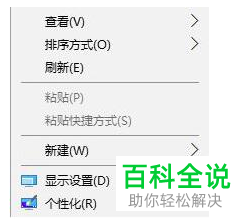
2. 第二步进入【显示设置】页面后,根据下图箭头所指,点击右侧页面中【高级显示设置】选项。
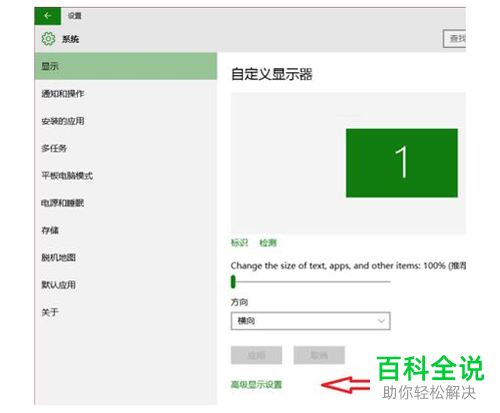
3. 第三步进入【高级显示设置】页面后,根据下图箭头所指,点击【颜色管理】选项。

4. 第四步进入【颜色管理】页面后,在【设备】选项后点击【显示器】。根据下图箭头所指,勾选下方【使用我对此设置的设置】选项。

5. 第五步进入【与这个设备关联的配置文件】页面后,根据下图箭头所指,点击下方【添加】选项。
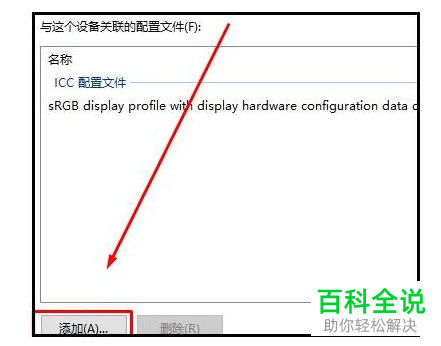
6. 第六步进入【关联颜色配置文件】页面后,根据下图箭头所指,点击【浏览】选项。

7. 第七步在打开的文件夹窗口中,找到并双击打开.icm文件。等待配置文件安装完成后,根据下图所示,点击【配置文件】选项,在弹出的菜单栏中点击【将我的设置重置为系统默认值】,这样就完成了颜色配置。
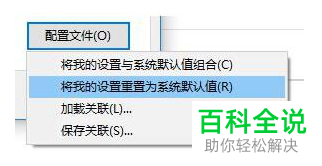
以上就是怎么配置win10显示器颜色的方法。
赞 (0)

